Sony Vegas Pro 9.0 – Что нового?
Немного о нововведениях в программе нелинейного видеомонтажа Sony Vegas Pro 9.0, можно прочитать здесь. Запускаем ярлык программы Sony Vegas Pro 9.0.
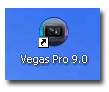
Заставка программы…

И видим интерфейс программы с темным рабочим пространством.
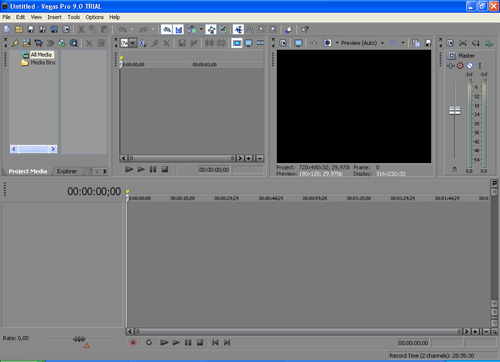
Заявлена поддержка файлов от камеры Red One с разрешением 4К. Импортируем файлы:

В закладке: Project Media.
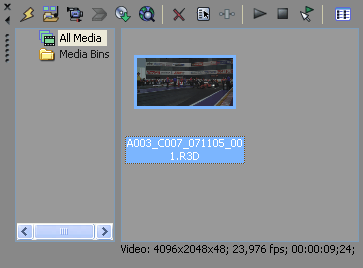
На линейке времени:
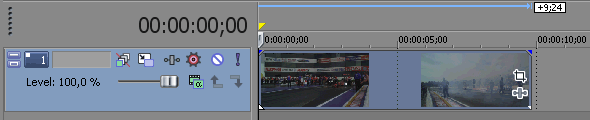
Как видим файлы очень темные, для их регулировки, нажимаем правую кнопку мыши на клипе в окне Project Media и выбираем пункт: File Format Properties. И в окне R3D Decode Properties регулируем параметры клипа.
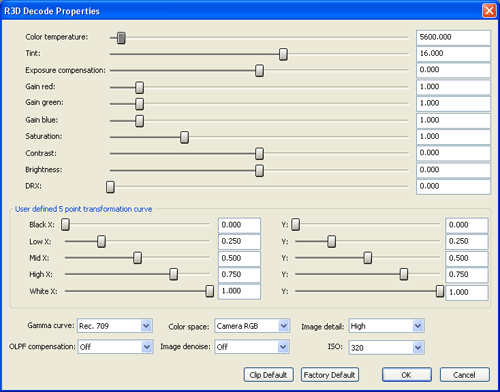
Нажимаем ОК и смотрим на результат.
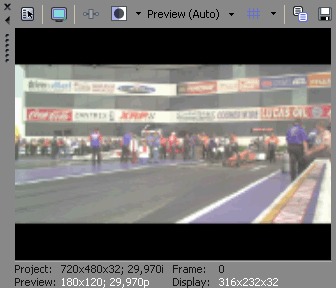
Рассмотрим команды меню. File > Import > удален пункт AVCHD Camcorder...
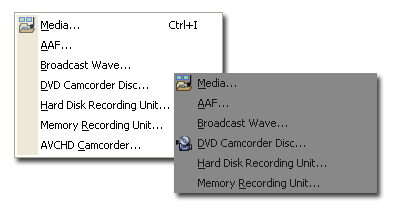
File > Properties. В окне Project Properties в закладке Video, добавлен новый пункт: Adjust source media to better match project or render settings.
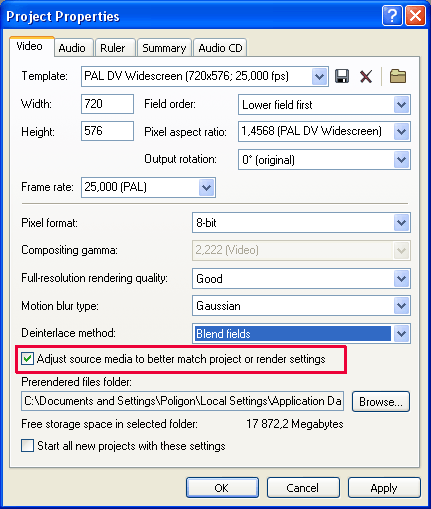
Добавлены новые шаблоны, для R3D файлов: 2К и 4К.
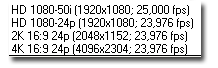
Pixel format: теперь имеет две настройки 32-bit floating point video levels и full range. Вы можете работать в 8-битном режиме, а потом переключаться на 32-bit floating, для более точной работы с цветом, и более плавного перехода цветов.
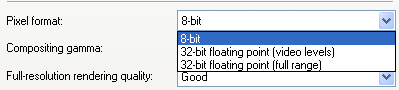
Удалены лишние PAR настройки: PAL/NTSC Video CD.
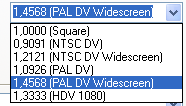
Новые заводские настройки рабочего пространства: View > Windows Layouts > Audio Mixing и Color Correction.
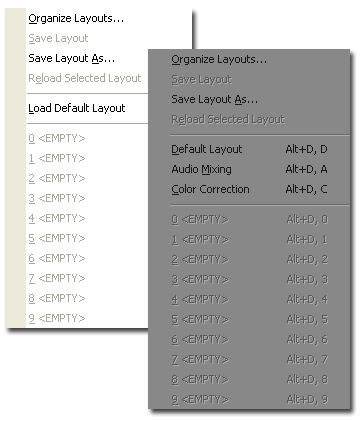
Добавлена новая панель: View > Device Explorer (Ctrl+Alt+7). С помощью нее можно просматривать XDCAM EX/AVCHD файлы на видеокамере.
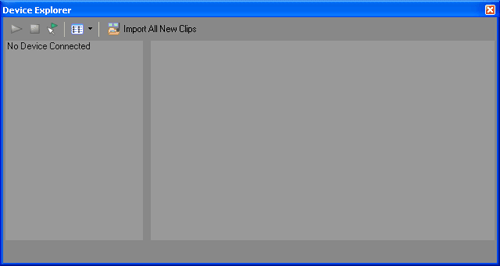
Новая команда Options > Slip All Takes.
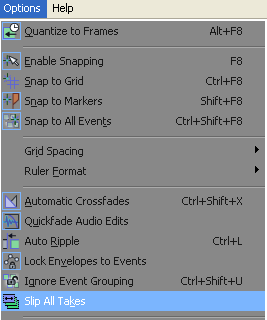
Новые пункты в Options > Preferences.
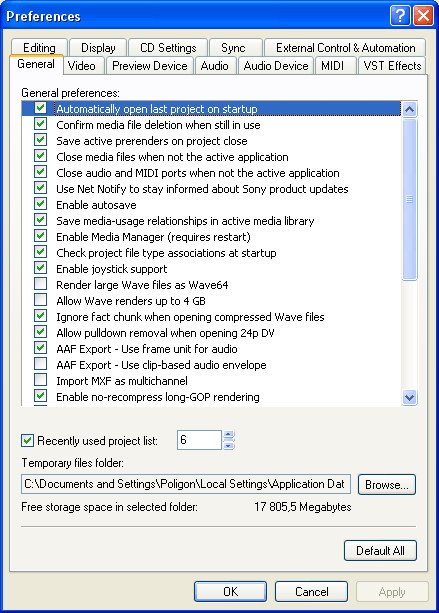
Как и во всех программах, время от времени удаляют ряд команд, которыми или не пользуются, либо они устарели. В Sony Vegas Pro 9.0 убраны пункты в закладке General:
Show logo splash screen on startup.
Animate video frames in Trimmer.
Show Progress in Video Preview window while rendering.
Ignore third party DV codecs & Use Microsoft DV codec.
Strictly conform to AVI2 specification.
Disable multi-processor AVI rendering.
Create project file backups (.veg.bak).
Build 8-bit peak files.
Disable popup animations.
Build peaks for visible events only.
Enable Windows XP Theme support.
Enable XDCAM Explorer.
По-умолчанию, некоторые пункты теперь включены, например: Enable joystick support и т.д.
Закладка Video. По-умолчанию: увеличено значение динамической памяти с 128 до 350Мбайт, и отключено отображение размера проекта.
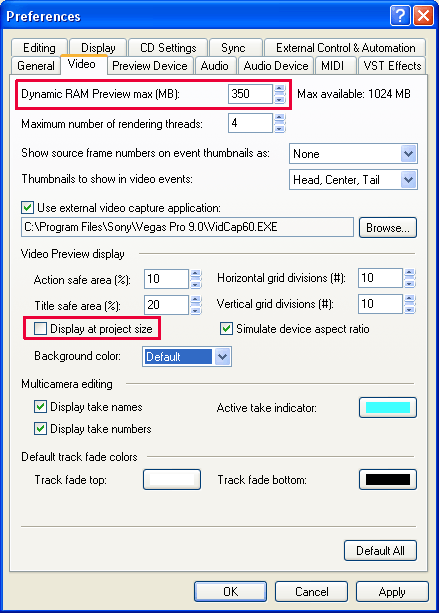
Закладка Editing. Добавлены два новых пункта:
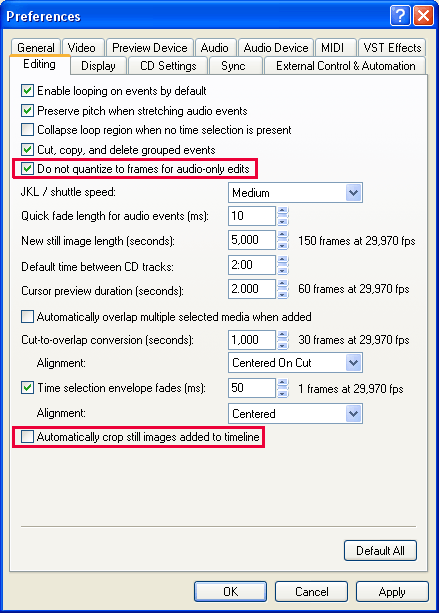
Do not quantize to frames for audio-only edits – не использовать квантизацию к границам кадра для редактирования аудио.
Automatically crop still image added to timeline – автоматически подгоняет размеры фото, под размер проекта.
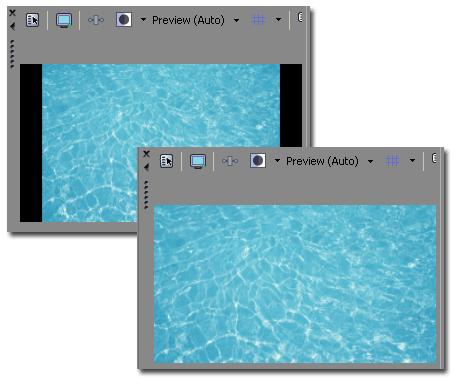
Переработан раздел связанный с наложением и фейдом:
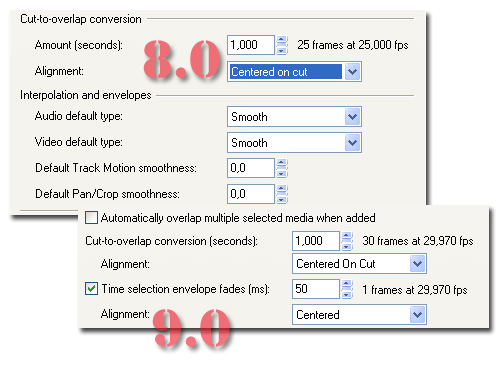
В закладке Display. Добавлен новый пункт: Use Vegas color scheme – использовать цветовую схему Vegas.
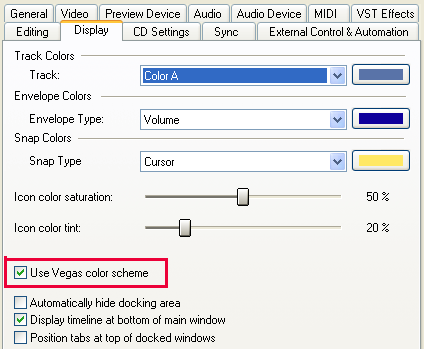
Раздел External Control & Automation. Добавлен целый раздел:
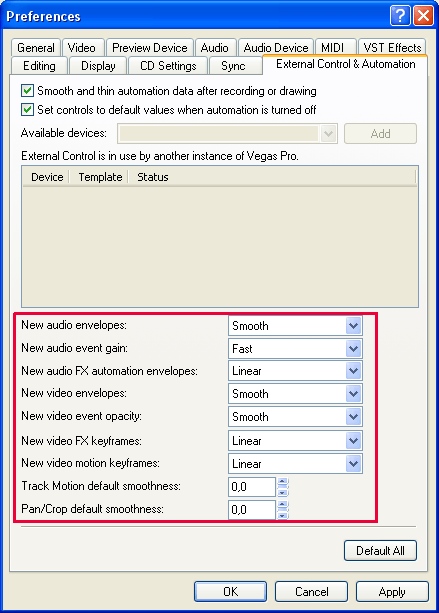
Нажимаем правую кнопку мыши на видео в окне Video Preview и видим в меню новый пункт: Adjust Size and Quality for Optimal Playback – регулировать размер и качество видео для оптимального воспроизведения.
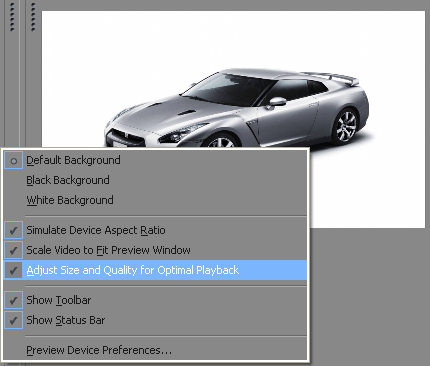
Появились новые световые эффекты: Glint, Rays, Defocus, Starburst, Soft Contrast, и Fill Light. Рассмотрим их работу на примере, исходное видео:
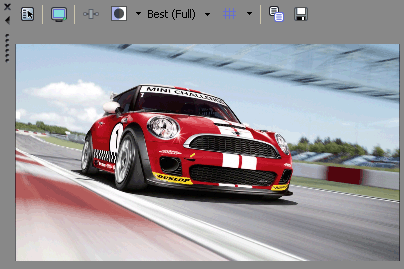
Эффект: Glint.
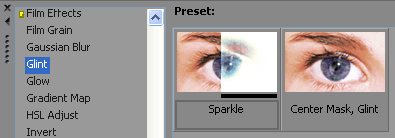
Настройки эффекта: Glint > Sparkle.
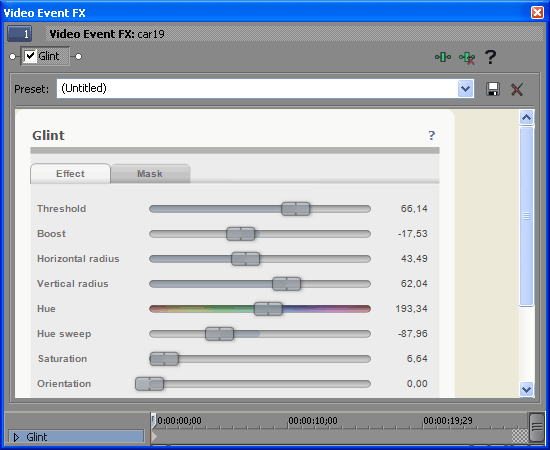
Смотрим на результат:
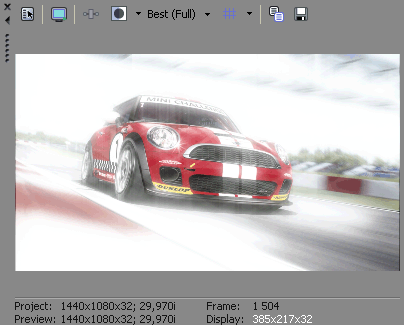
Эффект: Rays.
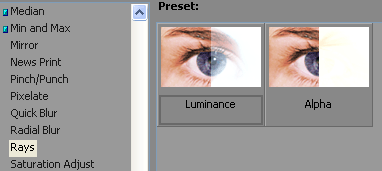
Настройки эффекта: Rays > Luminance.
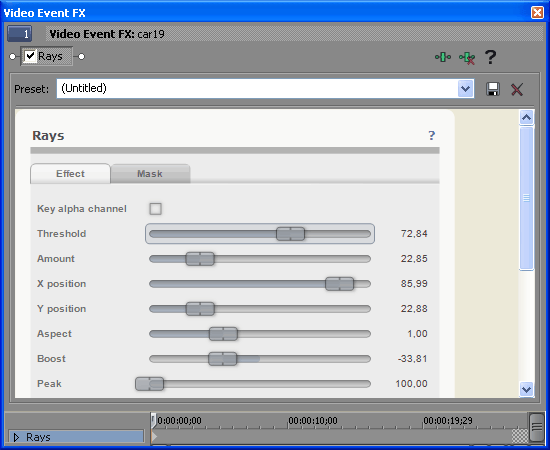
Смотрим на результат:
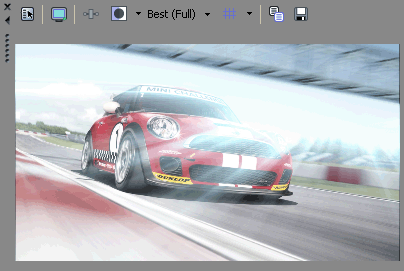
Эффект: Defocus.
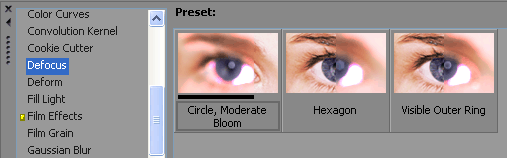
Настройки эффекта: Defocus > Circle, Moderate Bloom.
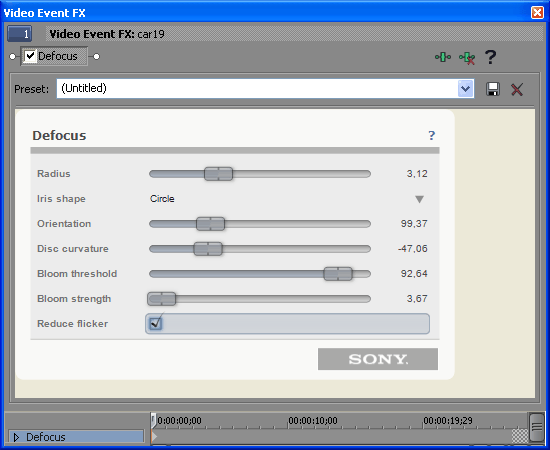
Смотрим на результат:
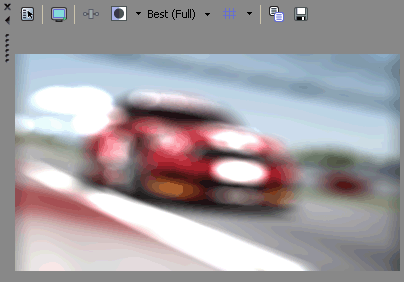
Эффект: Startburst.
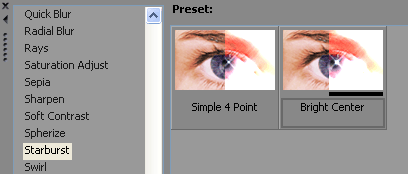
Настройки эффекта: Startburst > Bright Center.
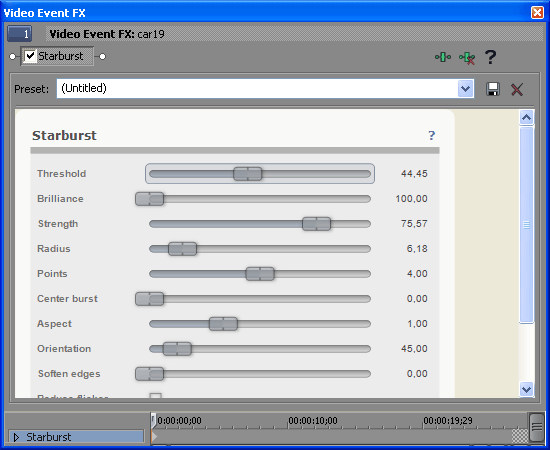
Смотрим на результат:
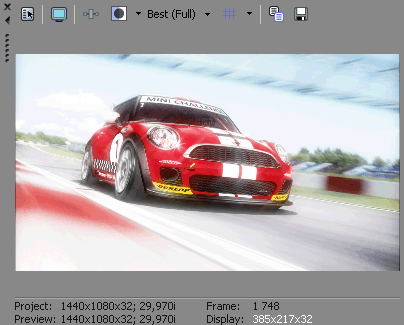
Эффект: Soft Contrast.
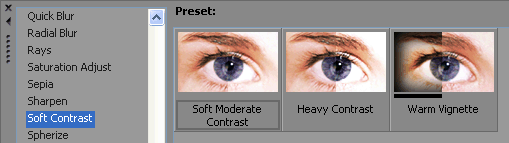
Настройки эффекта: Soft Contrast > Warm Vignette.
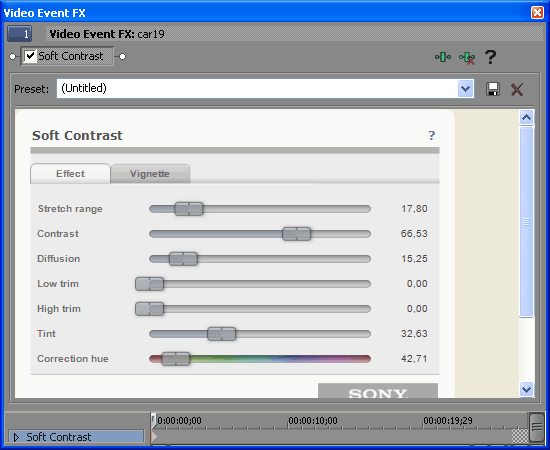
Смотрим на результат:
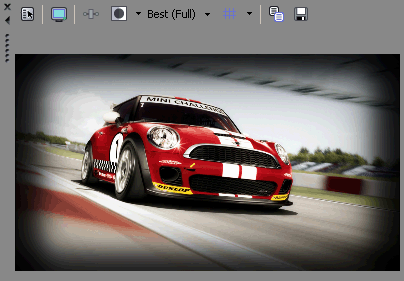
Эффект: Fill Light.

Настройки эффекта: Fill Light > Strong, Warm.
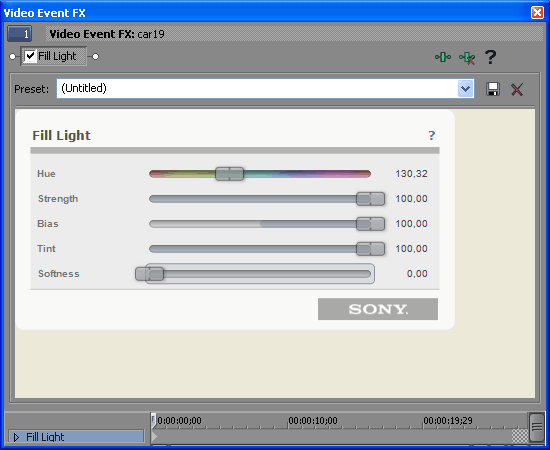
Смотрим на результат:
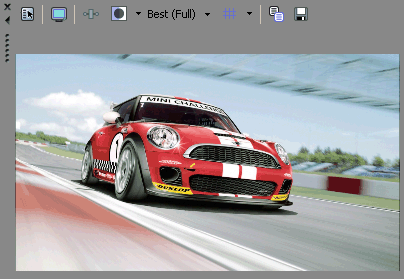
Добавлен новый раздел видеопереходов: Gradient Wipe.
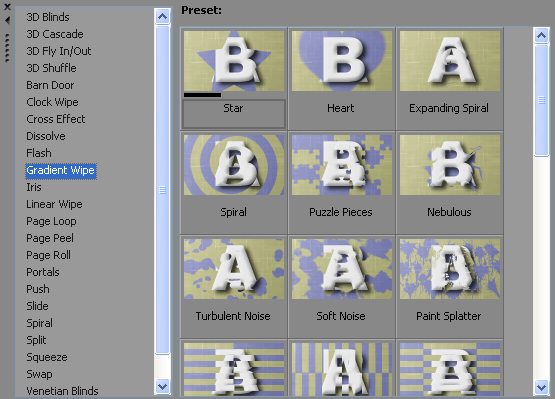
Настройки перехода:
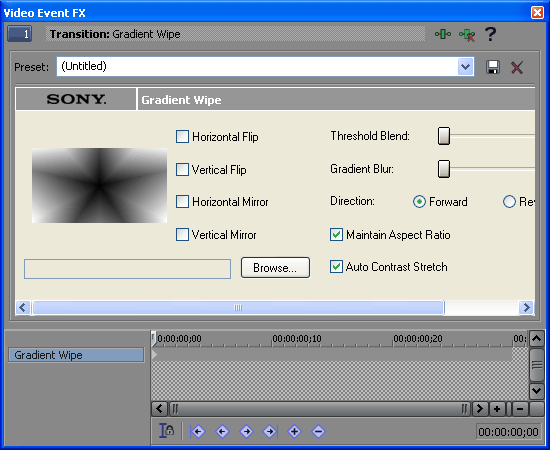
Еще несколько моментов:
- При нажатии правой кнопки мыши на клипе на линейке времени, в контекстном меню, был удален пункт: Insert/Remove Envelope.
- Есть возможность включать режим “slip-trim” удерживая клавиши Shift+Alt.
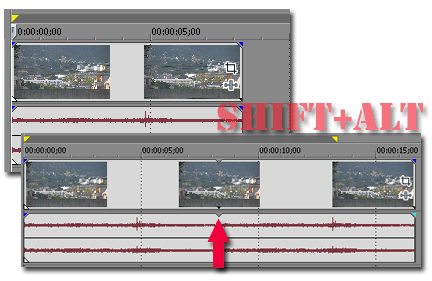
- В диалоге Video Media Generators добавлена новая кнопка Match Event Lenght – синхронизировать с длиной event.

- Включаем режим Split, удерживая комбинацию клавиш: Ctrl+Alt+Shift.
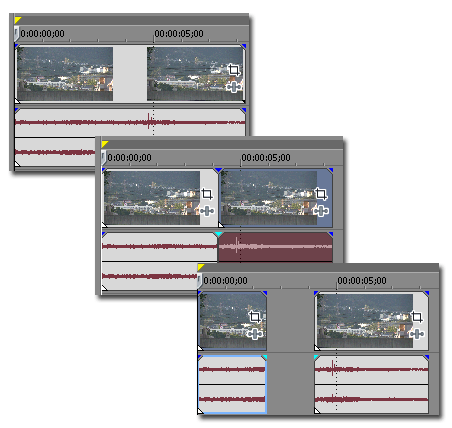
В Sony Vegas Pro 9.0 добавлена возможность вывода AVCHD, HDV видео без пересжатия, но только для материала к которому не применялись эффекты и при правильном выборе экспортного шаблона. Импортируем HDV видео:
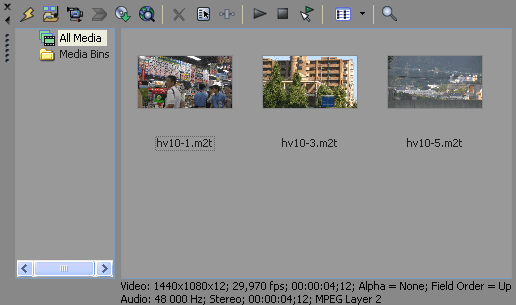
Размещаем его на линейке времени:
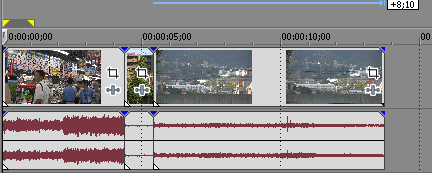
Выполняем команду File > Render As. Выбираем HDV шаблон.
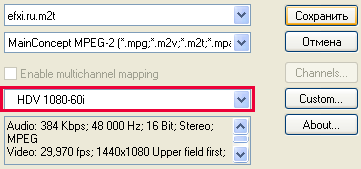
И нажимаем на кнопку: Сохранить.
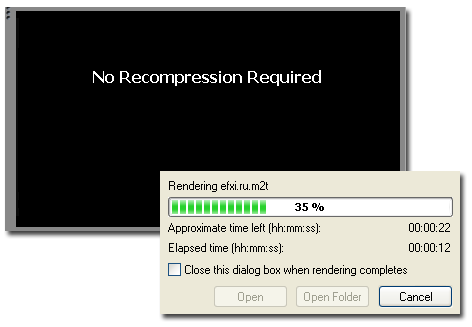
- Теперь возможен захват в MXF, c SD/HD-SDI устройств: дек, видеокамер, накамерных рекордеров и т.д.
File > Render As... В диалоге убран пункт:
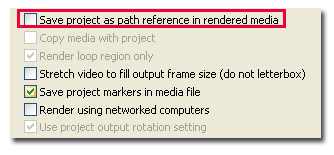
Чтение и сохранение: DPX, OpenEXR, и Microsoft HD Photo. А также вывод материала в последовательность:
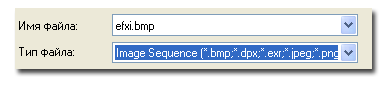
В Custom Settings переработана шапка диалога. И в закладке Project в разделе Video rendering quality: добавлен пункт (Use Project Settings) – использовать установки проекта.
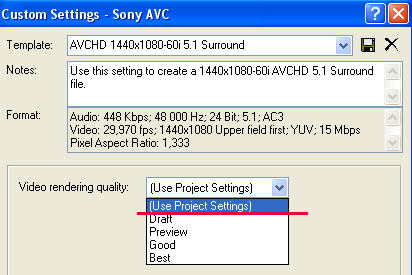
Добавлены новые шаблоны для экспортных настроек.
